Mulți suferă de modul de ștergere a mesajelor de e-mail, dar nu le pot șterge definitiv. În acest articol, vom explica cum să le ștergeți definitiv cu imagini, trebuie doar să urmați pașii următori:
Tot ce trebuie să faceți este să mergeți la contul dvs., care este Gmail sau un e-mail, și apoi să selectați elementul specific din articolele din e-mail. Când selectați un anumit element, tot ce trebuie să faceți este să faceți clic pe acel element și apoi faceți clic pe mesajele pe care doriți să le ștergeți plasând Bifați caseta de lângă mesaj
 Și dacă nu doriți și doriți să finalizați procesul final de ștergere, parcurgeți restul pașilor următori și apoi accesați lista derulantă care se află în partea dreaptă a paginii de e-mail, apoi alegeți coșul de gunoi și apoi faceți clic pe el și când faceți clic pe acesta se va deschide o altă pagină pentru dvs. și apoi alegeți Mesajele pe care doriți să le ștergeți definitiv și faceți clic pe caseta care se află lângă mesaje și când faceți clic, va apărea o listă derulantă și când faceți clic pe săgeata din interiorul ei, lângă ștergerea finală, se va deschide o mică listă pentru dvs. și prin ea alegeți mesajele pe care doriți să le ștergeți definitiv și scăpați de ele din e-mail. După finalizare și făcând clic, vi se va afișa un mic mesaj, confirmând că ar trebui să ștergeți definitiv mesajele nepopulare sau că nu doriți să aveți în e-mail, așa cum se arată în următoarele imagini:
Și dacă nu doriți și doriți să finalizați procesul final de ștergere, parcurgeți restul pașilor următori și apoi accesați lista derulantă care se află în partea dreaptă a paginii de e-mail, apoi alegeți coșul de gunoi și apoi faceți clic pe el și când faceți clic pe acesta se va deschide o altă pagină pentru dvs. și apoi alegeți Mesajele pe care doriți să le ștergeți definitiv și faceți clic pe caseta care se află lângă mesaje și când faceți clic, va apărea o listă derulantă și când faceți clic pe săgeata din interiorul ei, lângă ștergerea finală, se va deschide o mică listă pentru dvs. și prin ea alegeți mesajele pe care doriți să le ștergeți definitiv și scăpați de ele din e-mail. După finalizare și făcând clic, vi se va afișa un mic mesaj, confirmând că ar trebui să ștergeți definitiv mesajele nepopulare sau că nu doriți să aveți în e-mail, așa cum se arată în următoarele imagini:
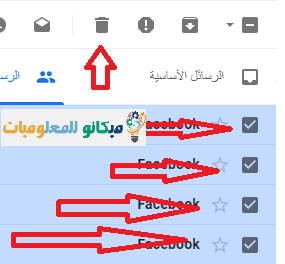
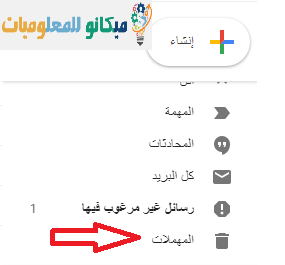
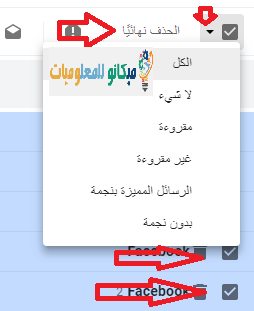
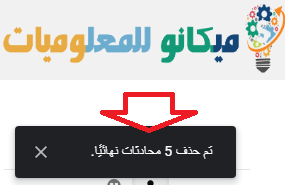
Astfel, am eliminat definitiv mesajele nedorite și vă dorim întregul beneficiu al acestui articol







